Интернет-браузердин кошумча каражаттары кошумча мүмкүнчүлүктөрдү кошуу менен браузериңиздин функционалдык мүмкүнчүлүгүн кеңейтүүгө мүмкүндүк берет. Кошумчалардын булагы, эреже катары, Интернеттин өзү. Кошумчаларды орнотуу үчүн адатта колдонуучунун уруксаты талап кылынат. Айрым кошумчалар орнотулган колдонмолордун бөлүгү болушу мүмкүн жана автоматтык түрдө орнотулат.
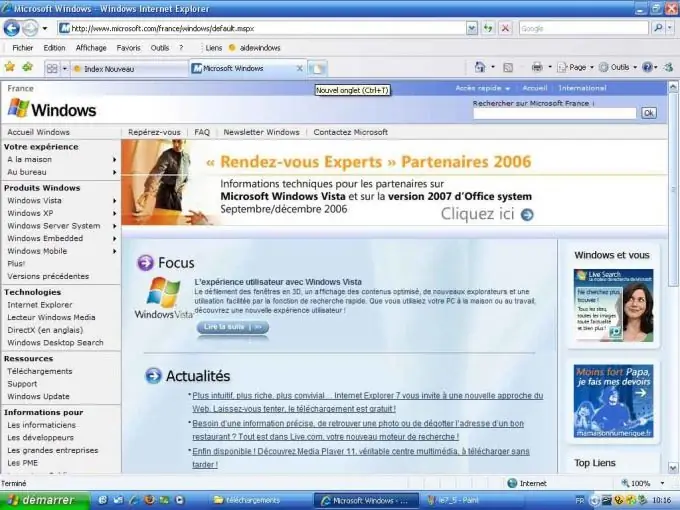
Ал зарыл
Windows Internet Explorer 7, Windows Internet Explorer 8
Нускамалар
1 кадам
Негизги менюну ачуу үчүн "Старт" баскычын чыкылдатып, орнотулган кошумчалардын тизмесин аныктоо үчүн Internet Explorerге өтүңүз.
2-кадам
Куралдар баскычын чыкылдатып, Кошумчаларды тандаңыз (Internet Explorer 8 үчүн) же Кошумчаларды башкаруу, андан кийин "Кошумчаларды күйгүзүү же өчүрүү" (Internet Explorer 7 үчүн).
3-кадам
Көрсөтүү аймагындагы Куралдар панели жана Кеңейтүүлөр бөлүмүн (Internet Explorer 8 үчүн) же Көрсөтүү тизмесин (Internet Explorer 7 үчүн) тандаңыз.
4-кадам
"Бардык кошумча каражаттарды" (Internet Explorer 8 үчүн) же "Internet Explorer тарабынан колдонулган кошумча каражаттарды" (Internet Explorer 7 үчүн) көрсөтүңүз.
5-кадам
Тизмеден керектүү кошумча тандап, Өчүрүү баскычын чыкылдатып, тандалган Интернет браузери кошумчасын биротоло өчүрүңүз.
6-кадам
Бардык браузердин кошумчаларын иштен чыгаруу үчүн, Баштоо менюсуна кайтыңыз.
7-кадам
"Бардык программаларды" тандап, "Аксессуарларга" өтүңүз.
8-кадам
"Тутум шаймандарын" тандап, Internet Explorerди тандаңыз (кошумча жок).
Кошумчаны кайра иштетүү үчүн ушул кадамдарды аткарыңыз.
9-кадам
Негизги менюну ачуу үчүн Баштоо баскычын чыкылдатып, Internet Explorerге өтүңүз.
10-кадам
Куралдар баскычын чыкылдатып, Кошумчаларды тандаңыз (Internet Explorer 8 үчүн) же Кошумчаларды башкаруу жана Кошумчаларды күйгүзүү же өчүрүү (Internet Explorer 7 үчүн).
11-кадам
Show (Интернет Explorer 8 үчүн) же Internet Explorer (Internet Explorer 7 үчүн) колдонгон Add-on (Бардык кошумчаларды) тандаңыз.
12-кадам
Керектүү кошумча тандап, Иштетүү баскычын чыкылдатыңыз.
13-кадам
Ар бир тандалган кошумча үчүн бул кадамдарды кайталаңыз.
14-кадам
Тандоону ырастоо үчүн Аяктоо баскычын (Internet Explorer 8 үчүн) же ОК (Internet Explorer 7 үчүн) чыкылдатыңыз.






